amos21.0是一款专业的结构方程建模工具,它拥有图形化用户界面、超强的建模能力、潜在类别分析(混合模型)、贝叶斯估计、利用线性回归填补缺失值等等功能。它的分析急速能够非常有效的对你需要的数据进行统计分析,然后让你可以进行精确的建模,然后通过软件的模型进行方差分析、回归分析、相关性分析、因子分析得到更加优质的结论,创造更加伟大的理论。

软件教程
一、安装教程1、在本站下载好软件安装包,然后从双击运行里面的主程序,开始安装软件,选择第一项,连续点击“next”。


2、填写你的用户名和单位。

3、选择软件的按住那个目录,建议不要选择C盘。

4、然后点击“install”安装。

6、安装完成,点击“ok”。

二、破解教程
1、安装完成后,它会弹出一个需要产品授权的框,选择第一个,然后点击“next”。

2、出现填写授权码的框,将授权码“MUK2LCLVNQQ8KZQOKQYNCPZPQJ9I4O89USQCNQ3ETL54P32S22B63ELQO8V7DR4GYJBNCE4BMJQU8XFNLG”输入进去,点击“next”。

3、得到授权许可成功


4、然后在开始菜单栏中打开“IBM SPSS Statistics”—“Amos Graphics”即可使用!
使用教程
模型设定操作
1、模型的绘制
在使用Amos进行模型设定之前,建议事先在纸上绘制出基本理论模型和变量影响关系路径图,并确定潜变量与可测变量的名称,以避免不必要的返工。相关软件操作如下:
第一步,使用建模区域绘制模型中的七个潜变量(如图7-6)。为了保持图形的美观,可以使用先绘制一个潜变量,再使用复制工具绘制其他潜变量,以保证潜变量大小一致。在潜变量上点击右键选择Object Properties,为潜变量命名(如图7-7)。绘制好的潜变量图形如图7-8。
第二步设置潜变量之间的关系。使用来设置变量间的因果关系,使用来设置变量间的相关关系。绘制好的潜变量关系图如图7-9。



第三步为潜变量设置可测变量及相应的残差变量,可以使用绘制,也可以使用和自行绘制(绘制结果如图7-10)。在可测变量上点击右键选择Object Properties,为可测变量命名。其中Variable Name一项对应的是数据中的变量名(如图7-11),在残差变量上右键选择Object Properties为残差变量命名。最终绘制完成模型结果如图7-12。



2、数据文件的配置
可以处理多种数据格式,如文本文档(*.txt),表格文档(*.xls、*.wk1),数据库文档(*.dbf、*.mdb),SPSS文档(*.sav)等。
为了配置数据文件,选择File菜单中的Data Files(如图7-13),出现如图7-14左边的对话框,然后点击File name按钮,出现如图7-14右边的对话框,找到需要读入的数据文件“处理后的数据.sav”,双击文件名或点击下面的“打开”按钮,最后点击图7-14左边的对话框中“ok”按钮,这样就读入数据了。


功能介绍
一、图形化用户界面1、通过路径图
浏览器,可以显示路径模型以及当前文件夹下所有路径模型的描述以及小图标
2、通过简单的点击来选择程序的选项
3、通过单击鼠标在路径图上直接创建新的变量
4、一次点击查看不同的组或模型
5、浏览数据文件内容
6、直接从数据集中把变量名字拖拽到路径图上
二、建模能力1、创建具有观测变量和潜变量的结构方程模型(包括路径分析和纵向数据模型)
2、利用两种方法指定候选模型:为每个候选模型设置一组参数相等的约束;探索性方式应用SEM。软件会尝试很多模型,同时基于AIC及BIC统计量比较模型,并给出最佳模型的建议
3、拟合验证性因子模型,方差成分模型,变量中含有误差的模型,以及一般的潜变量模型
4、分析均值结构以及多组数据:
三、利用自动化设置迅速地制定并检验多组数据1、同时分析来自多个总体的数据
2、把因子及回归分析合并到一个模型中同时拟合来节省时间
3、同时分析多组模型:能够确定哪些模型是嵌套的并能够自动计算校验统计量
4、将路径图转化为VB程序
5、用自动生成的参数限制来拟合线性增长曲线模型
四、潜在类别分析(混合模型)1、进行市场细分研究
2、估计每个类群或划分的大小
3、进行混合回归分析和混合建模
4、进行混合因子分析
5、估计个体属于某类群的概率
6、训练分类模型。预先指定一些个体属于某个组,再利用模型对剩余的个体分类
7、在多组模型中,限定一些模型参数在各族相等,同时其它参数可随不同组而变化
五、贝叶斯估计1、通过指定内容丰富的先验分布,改进估算。
2、利用可自动调整的底层“马尔可夫链蒙特卡尔理论 (Markov chain Monte Carlo, MCMC)”计算方法。
3、以有序的分类数据和审查数据执行估算。
4、基于非数字数据创建模型,而无需将数字分数分配给数据。
5、使用审查数据,而无需进行除正常情况之外的假定。处理海量计算模型
6、无论数据是否为正态,您都可以利用功能强大的bootstrapping方法取得估计值。AMOS中的蒙特卡洛和bootstrapping方法,可以让您简单轻松地获得任意参数估计的偏差和标准误差,包括标准化系数和效应估计
7、检验多元正态并进行离群值分析
六、模型创建1、利用路径图设定模型
2、借助图形工具通过路径图直接修改模型
3、在路径图上显示模型自由度
4、将部分单步路径图拷贝粘贴到其他路径图中;分析能力及统计功能
5、在存在缺失数据的情况下,利用全部信息的最大似然方法,获得更有效,更小偏差的估计
6、利用快速bootstrap模拟方法获得任意检验分布下任意参数的近似置信区间,包括标准化系数:利用Bollen和Stine bootstrap方法评估模型;计算百分位数置信区间以及修正偏差的百分位数置信区间
7、通过随机置换检验探查是否存在等价的或拟合更好的模型
8、通过路径图上给两个或以上参数设置相同标签实现在同一个组或者不同组间参数相等的约束,包括均值,截距,归权重,协方差
9、估计外生变量均值
10、估计回归方程的截距
11、对任意参数执行bootstrapping,以给出在正态分布的假定下任意模型参数的近似置信区间,包括利用蒙特卡洛模拟估计的标准化系数
12、多种估计方法,包括最大似然估计,未加权最小二乘,广义最小二乘,Browne的渐进自由分布标准以及自由尺度最小二乘
13、二十多个用于模型评价的拟合统计量,包括卡方统计量,AIC,BIC准则;Browne-Cudeck准则(BCC);ECVI,RMSEA以及PCLOSE准则;均方根残差值;Hoelter的关键样本指标;以及Bentler-Bonett和Tucker-Lewis指数
14、利用bootstrapping或蒙特卡洛方法获得任意参数的偏差和标准误差的估计值及其它派生统计量;可选择利用观测的信息矩阵估计标准误差
15、查看每个参数的P值及临界值
16、缺失数据填充
17、为序次分类变量及删失数据填充之
18、填补缺失数据及潜变量得分
19、三种填充方法:回归,随机回归,贝叶斯方法
20、个别填充:
七、利用线性回归填补缺失值1、个别或多重填补:
利用最大似然方法(ML)进行随机回归填补-基于由观测数据得到的参数估计;假定参数与它们的ML估计相等
贝叶斯估计与随机回归填补方法类似;然而,这种方法假定参数是通过估计得到的,并不知道其确切的取值
八、制图及其它工具1、创建具有演示质量的路径图:便捷地在路径图上展示/隐藏全部变量名字
2、打印或粘贴路径图到其它应用程序中
3、使用工具箱按钮,包括形状调整,复制,适合页面显示,以及对齐等来绘制模型
4、自定义工具条:为菜单项或宏的热键(包括自定义宏)创建工具条按钮;给工具条按钮创建图标
九、创建快捷键执行宏1、通过选择工具条上按钮拟合模型
2、直接利用您指定的变量名进行分析,不必使用任何希腊字母
3、在路径图上添加标题和备注
4、利用工具条,菜单和热键处理要经常执行的任务
5、使用弹出式菜单显示路径图上每个元素的有用选项
6、利用反射和旋转按钮重新整理排列测量模型
7、使用嵌入程序扩展模型功能
十、文档和帮助1、丰富的具有交叉对照的在线帮助系统,并具有对输出结果的说明或解释
2、含有36个完整实例的用户手册
十一、数据和文件管理1、破解版支持的文件类型包括:dBase(.dbf),Microsoft Excel(.xls),FoxPro(.dbf),Lotus(.wk1,.wk3,.wk4),Microsoft Access(.mdb),IBM SPSS Statistics(.sav),以及文本(.txt,.csv)
软件特色
1、使用软件来计算新的拟合度量
2、以下插件为软件添加了计算附加拟合度量 - 标准化均方根残差(RMR)的能力。 运行此插件后,将会为其执行的每个分析显示标准化的均方根残差。
3、PD_PreFitOptions告诉Amos Engine计算标准化RMR需要采样相关性和隐含的相关性。
4、PD_PostFitResults子程序计算并显示标准化的RMR。
5、使用软件来命名不可观察的变量
6.、以下插件为任何未命名的未查看的变量分配名称。 给定潜在变量名称,如“F1”,“F2”等等。 唯一变量的名称如“e1”,“e2”等。
7、使用软件来调整其中所有矩形的大小
8、以下插件可以调整路径图中每个矩形的大小,使其大于最大观察变量名称的1.4倍。 Undraw方法在大小更改之前隐藏每个矩形,并且Draw方法在更改后绘制它。 UndoToHere / UndoResume方法对可以通过按下来撤消更改。



















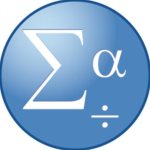 IBM SPSS Amos 26.0.0
168MB
简体中文
IBM SPSS Amos 26.0.0
168MB
简体中文
 IBM SPSS Amos 25
163.55MB
简体中文
IBM SPSS Amos 25
163.55MB
简体中文
 IBM SPSS Amos 23
65.09MB
简体中文
IBM SPSS Amos 23
65.09MB
简体中文
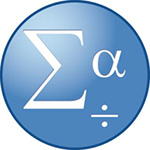 IBM SPSS Amos 24
158MB
简体中文
IBM SPSS Amos 24
158MB
简体中文
 IBM SPSS Amosv22.0
60.7MB
简体中文
IBM SPSS Amosv22.0
60.7MB
简体中文
0条评论